Werbung
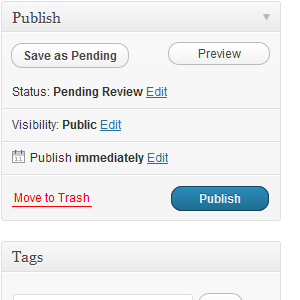 Wenn Sie ein Blogger sind, besteht die Möglichkeit, dass Sie WordPress verwenden, eine leistungsstarke Lösung, die den Motor vieler beliebter Websites darstellt.
Wenn Sie ein Blogger sind, besteht die Möglichkeit, dass Sie WordPress verwenden, eine leistungsstarke Lösung, die den Motor vieler beliebter Websites darstellt.
Es gibt zwei Möglichkeiten, wie Sie WordPress verwenden können, ideal für diejenigen mit technischem Know-how und für diejenigen ohne. Der erste ist die Verwendung des gehosteten Blog-Dienstes unter WordPress.comDies ist Blogger insofern ähnlich, als Sie keine Gebühren zahlen und die gesamte Hintergrundwartung automatisch erfolgt. Der Nachteil dabei ist, dass Sie nur eingeschränkt Plugins hinzufügen können.
Für diejenigen, die mehr Kontrolle über ihre Blogs bevorzugen und über einige technische Fähigkeiten verfügen (obwohl nicht viel erforderlich ist), ist die selbst gehostete Option von erhältlich WordPress.org wird wahrscheinlich bevorzugt. Wenn Sie diese Option auswählen, müssen Sie möglicherweise über Kenntnisse zum Einrichten einer MySQL-Datenbank verfügen. Importieren und Exportieren von Daten, Erstellen von Backups und Verstehen, wie Überprüfungen durchgeführt und repariert werden Datenbank.
Einrichten der Datenbank
WordPress läuft am besten auf einer MySQL-Datenbank. Sie werden feststellen, dass die meisten Webhosts dies als Option für Linux- und Microsoft-Hostingpakete anbieten. Wir überlassen es Ihnen, einen geeigneten Host zu finden. Stellen Sie einfach sicher, dass Sie die neueste Version von WordPress heruntergeladen haben oder sie über Ihren Webhost installieren können. Viele bieten Tools wie Fantastico an, mit denen beliebte Webanwendungen für Sie installiert werden.
Mit solchen automatisierten Tools können Sie eine neue MySQL-Datenbank für WordPress einrichten. Wenn diese Option jedoch nicht verfügbar ist, werden Sie dies tun Sie müssen sich bei Ihrem Hosting-Kontrollfeld anmelden (über die Details, die Sie bei der Anmeldung zum Hosting-Paket erhalten haben) und suchen das MySQL-Datenbanken Werkzeug. In den hier gezeigten Beispielen verwenden wir cPanel.

Hier müssen Sie die verwenden Neue Datenbank erstellen Option zum Benennen Ihrer Datenbank; drücke den Datenbank erstellen Taste, wenn Sie fertig sind. Sie sollten bemerkt haben, dass der Datenbankname ein Präfix hat, was zu einem längeren Namen führt, als Sie vielleicht erwartet haben, z. user101_mydbname.
Hinzufügen eines Datenbankbenutzers

Sobald Sie die Datenbank hinzugefügt haben, müssen Sie Neuen Benutzer hinzufügen. Fügen Sie einen Benutzernamen hinzu, wobei Sie erneut das Präfix und ein Kennwort notieren, und schließen Sie die Aufgabe ab, indem Sie auf klicken Benutzer erstellen.

Der letzte Schritt ist die Verwendung der Benutzer zur Datenbank hinzufügen Option zum Zuweisen des neuen Benutzers zu der zuvor erstellten Datenbank. In der Regel wird ein zweiter Bildschirm angezeigt, in dem Sie hinzufügen müssen Alle Privilegien an Ihren Benutzer ..

Wenn Sie WordPress einrichten, müssen Sie den Benutzernamen, den Datenbanknamen und das Passwort zu Ihrem hinzufügen wp-config.php Datei, also stellen Sie sicher, dass Sie sie notieren!
Exportieren und Importieren von Daten in phpMyAdmin
Mit einem völlig neuen Blog können Sie WordPress installieren und Ihren ersten Blog-Beitrag eingeben. Wenn Sie WordPress einrichten, um Beiträge und Kommentare von einer anderen Website zu importieren, müssen Sie die verschiedenen angebotenen Import- und Export-Tools verwenden.
Das Exportieren von Daten in phpMyAdmin über das Control Panel Ihrer Website ist die beste Option. Dazu wählen Sie zuerst die Datenbank im linken Menü aus und klicken dann auf Export im Hauptmenü. Sie können dann die bevorzugte Exportmethode auswählen (Schnell oder Benutzerdefiniert) und ein Format (SQL, CSVviele andere außerdem).
Klicken Gehen Um Ihre Auswahl zu bestätigen, speichern Sie den Speicherauszug auf Ihrem Computer und warten Sie, während er heruntergeladen wird.
Beim Importieren der Daten in Ihre neue WordPress-Installation müssen Sie zunächst eine Datenbank erstellen und WordPress installieren. Sie können sich dann bei phpMyAdmin anmelden und vor der Auswahl die entsprechende Datenbank auswählen Importieren und mit dem Durchsuche Klicken Sie auf die Schaltfläche, um die gespeicherte MySQL-Datei auf Ihrem Computer zu finden.
Wählen Sie das richtige Dateiformat und klicken Sie auf Gehen um den Upload zu starten. Sobald dies abgeschlossen ist, beginnt phpMyAdmin mit dem Import der Daten in die vorhandene Datenbank. Beachten Sie, dass dadurch alle identischen Daten überschrieben werden.
Datei zu groß? Versuchen Sie BigDump
Ein Problem, auf das Sie möglicherweise stoßen, wenn Sie versuchen, einen SQL-Speicherauszug zu importieren, besteht darin, dass der Server zu viele Daten verarbeitet. In dieser Situation müssen Sie ein Tool wie BigDump verwenden, ein PHP-Skript, von dem Sie herunterladen können Hier.
Sie müssen das hochladen bigdump.php zusammen mit dem SQL-Dump auf Ihren WordPress-Server. Führen Sie BigDump aus, indem Sie zu der Datei im WWW-Verzeichnis Ihres Servers navigieren. es sollte so etwas sein www.mywebsite.com/bigdump.php. Wenn das Skript ausgeführt wird, müssen Sie nur die erforderlichen Felder ausfüllen und zu den SQL-Daten navigieren. Den Rest erledigt BigDump.
Beachten Sie jedoch, dass Sie möglicherweise die finden, wenn Ihr Host die aktuellste Version von phpMyAdmin verwendet Teilimport Tool kann anstelle von BigDump verwendet werden.
Importieren und Exportieren mit WordPress
Eine Alternative zur Verwendung der MySQL-Import- und Exporttools besteht darin, die nativen WordPress-Funktionen zu nutzen. Diese sind hauptsächlich für den Import eines Blogs von einer anderen Plattform in einer Vielzahl von Formaten wie Blogger, Live Journal und sogar RSS sowie WordPress gedacht.

Erhältlich über die Werkzeuge Im WordPress-Dashboard können Beiträge und Seiten mit Kommentaren und anderen Feldern exportiert und importiert werden Verwenden Sie die WordPress-Option (die standardmäßig nicht Teil von WordPress ist und daher installiert werden muss, wenn ausgewählt).
Sichern von WordPress
Obwohl Ihr Host wahrscheinlich eine eigene Sicherungsroutine ausführt, sollten Sie auch eine eigene haben, um mögliche Lücken zu berücksichtigen. Überlappungen können Ihnen dabei helfen, Ihre Site nach Fehlern oder fehlgeschlagenen Sicherungen zum Laufen zu bringen. Es lohnt sich also, darüber nachzudenken.
Es gibt verschiedene Möglichkeiten, eine Datenbanksicherung durchzuführen:
- MySQL-Dump - wie oben erklärt
- WordPress-Backup-Tool - Diese beliebte Option ist ein Plugin, das heruntergeladen und installiert werden kann
- Backup-Tool für das cPanel / Admin-Panel - Dies hängt davon ab, welche Optionen Ihr Gastgeber anbietet
Denken Sie auch daran, dass Ihre WordPress-Site größer als die Datenbank ist. Die meisten Benutzer, die WordPress-Besitzer gehostet haben, verwenden ein nicht standardmäßiges Thema. Daher sollten Sie von Zeit zu Zeit über eine Sicherung des Installationsverzeichnisses nachdenken. Dies gilt auch dann, wenn WordPress nur ein Element Ihrer Webpräsenz ist.
MySQL Database Checks & Repair
Leistungsprobleme können häufig behoben werden, indem die Tabellen in Ihrer Datenbank überprüft und repariert werden. Es gibt verschiedene Möglichkeiten, diese Aufgaben anzuwenden. Wenn Sie cPanel verwenden, werden Sie feststellen, dass Prüf- und Reparaturwerkzeuge vorhanden sind. Wenn Sie jedoch lieber phpMyAdmin verwenden oder Ihre Überprüfungen und Reparaturen auf einer einzigen Tabellenbasis ausführen möchten, ist dies problemlos möglich.
Um alle Tabellen zu überprüfen oder zu reparieren, öffnen Sie einfach den Bildschirm "phpMyAdmin", wählen Sie die betreffende Datenbank aus und - nachdem Sie überprüft haben, ob Sie sich in der befinden Struktur Ansicht - Verwenden Sie die Alles überprüfen Option, um alle Tabellen vor der Auswahl auszuwählen Tabelle überprüfen oder Reparaturtabelle aus dem Dropdown-Menü und klicken Sie auf Gehen.
Das Überprüfen einzelner Tabellen kann entweder mit derselben Methode erfolgen (Löschen der Alles überprüfen Option und wählen Sie einfach die Tabelle aus, die Sie überprüfen / reparieren möchten) oder indem Sie das SQL-Abfragefenster öffnen und den Befehl Tabelle überprüfen eingeben.
Zum Beispiel, um die Tabelle wp_commentmeta zu überprüfen:
TABELLE PRÜFEN wp_commentmeta
Fazit
Mit so vielen Funktionen und flexiblen Import- und Exportoptionen können WordPress-Datenbanken mithilfe nativer Tools, Plugins und phpMyAdmin einfach eingerichtet, gesichert und importiert werden.
Denken Sie daran, die Bedeutung der manuellen Wartung zu verstehen, insbesondere wenn Sie einen Host mit eingeschränkten Optionen in diesem Bereich verwenden. Das Durchführen eigener Überprüfungen und Reparaturen sowie das Ausführen von Backups ist von entscheidender Bedeutung, wenn Sie Ihr WordPress-Blog auf dem optimalen Niveau halten möchten.
Christian Cawley ist stellvertretender Redakteur für Sicherheit, Linux, DIY, Programmierung und Tech Explained. Er produziert auch The Really Useful Podcast und verfügt über umfangreiche Erfahrung im Desktop- und Software-Support. Christian ist ein Mitarbeiter des Linux Format Magazins. Er ist ein Bastler von Raspberry Pi, ein Lego-Liebhaber und ein Retro-Gaming-Fan.